painter彩色蜡笔怎么使用?painter中绘制图形很方便,其中画笔和笔刷的样式很多,我们很方便就可以绘制出很多图形,下面我们就来看看painter彩色蜡笔绘制图形的教程,需要的朋友可以参考下
Painter中想要使用彩色蜡笔画蜡笔画,该怎么使用呢?下面我们就来看看详细的教程。
- 软件名称:
- Corel Painter(绘画软件) 2018 官方正式版(附注册机) 在线安装包 64位
- 软件大小:
- 994KB
- 更新时间:
- 2017-06-30
1、打开Painter软件,鼠标左键单击菜单下的【文件】>>【新建】,在新创建的画布中绘图,在右边的画笔选项栏下选择彩色蜡笔,如下图所示。
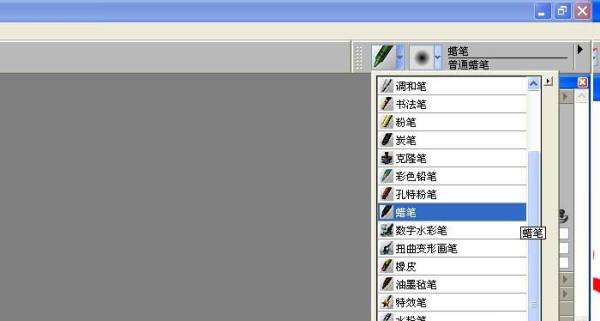
2、接着,设置画笔的颜色为橘色,画笔的大小为15,并用画笔在画布上绘画一只小猫图形头的部分出来,如下图所示。
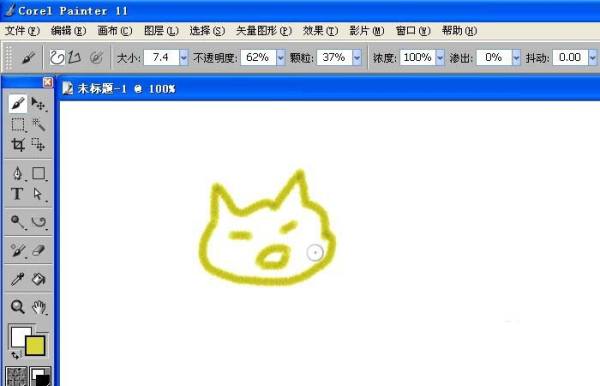
3、然后,更改画笔的笔触样式,选择钝头蜡笔样式的画笔,如下图所示。

4、接着,更改画笔的颜色为橙色,画笔的大小设置为8,用画笔在画布上绘画出小猫身体出来,如下图所示。

5、然后,更改画笔的笔触样式,选择油颗粒蜡笔样式的画笔,如下图所示。

6、接着,设置画笔颜色为粉红色,画笔的大小设置为5,在画布上绘画出小猫的尾巴出来,如下图所示。用不同的画笔就会画出不同的效果,喜欢绘画的朋友按着步骤也来画画吧。

以上就是painter彩色蜡笔怎么使用? painter彩色蜡笔绘制图形的教程的详细内容,更多请关注0133技术站其它相关文章!








